რა იყო თამაშის ცენტრი და რა დაემართა მას?
Apple-ის iOS არის წამყვანი მობილური ვიდეო თამაშების პლატფორმა. iPhone-ისთვის და iOS-ისთვის ხელმისაწვდომი თამაშები გასართობია, მაგრამ გეიმერებმა და დეველოპერებმა გაიგეს, რომ თამაშები კიდევ უკეთესია, როცა მეგობრებთან ერთად თამაშობთ ინტერნეტის საშუალებით. სწორედ აქ მოდის Apple-ის თამაშის ცენტრი.
თამაშის ცენტრის აპლიკაცია დაინერგა iOS 4.1-ში. Apple-მა შეწყვიტა აპი iOS 10-ში და გადაიტანა მისი ზოგიერთი ფუნქცია iOS-ში.
რა არის თამაშის ცენტრი?
თამაშის ცენტრი არის კომპლექტი სათამაშო სპეციფიკური მახასიათებლები რომლითაც შეგიძლიათ იპოვნოთ ადამიანები, რომელთა წინააღმდეგაც შეგიძლიათ ითამაშოთ. თქვენ ასევე შეგიძლიათ შეადაროთ თქვენი სტატისტიკა და მიღწევები სხვა მოთამაშეებს.
თამაშის ცენტრის მისაღებად საჭიროა iOS 4.1 ან უფრო გვიან, iOS 10-მდე, მაგრამ არა მათ შორის. თუ მოწყობილობა, რომელიც მუშაობს iOS 10-ზე უფრო ძველ რამეზე, მას შეიძლება ჰქონდეს თამაშის ცენტრი.
თქვენ ასევე გჭირდებათ ა Apple ID თამაშის ცენტრის ანგარიშის დასაყენებლად. იმის გამო, რომ Game Center ჩაშენებულია iOS-ის ამ ვერსიებში, თქვენ არ გჭირდებათ რაიმეს ჩამოტვირთვა, გარდა თავსებადი თამაშებისა.
თამაშის ცენტრი ასევე მუშაობს Apple TV და macOS-ის ზოგიერთი ვერსია.
რა დაემართა თამაშის ცენტრს iOS 10 და ზემოთ?
მისი დანერგვისას, Game Center იყო დამოუკიდებელი აპლიკაცია. ეს მიდგომა შეიცვალა iOS 10 როდესაც Apple-მა შეწყვიტა თამაშის ცენტრის აპლიკაცია. აპლიკაციის ნაცვლად, Apple-მა თამაშის ცენტრის ზოგიერთი ფუნქცია iOS-ის ნაწილად აქცია.
თამაშის ცენტრის ფუნქციები, რომლებიც შეიძლება ხელმისაწვდომი იყოს მომხმარებლებისთვის, მოიცავს:
- ლიდერბორდები
- გამოწვევები სხვა მოთამაშეებისთვის
- მიღწევები თამაშში
- მიღწევების გაზიარება
- გეიმპლეი ჩაწერა
თამაშის ცენტრის წინა ფუნქციები, რომლებიც აღარ არის ხელმისაწვდომი, მოიცავს:
- სტატუსი
- Პროფილის სურათი
- მეგობრების დამატების შესაძლებლობა
- მეგობრების თამაშებისა და სტატისტიკის ნახვის შესაძლებლობა
თამაშის ცენტრის მხარდასაჭერად აპლიკაციების დეველოპერებზე დაყრდნობა ამ ფუნქციების გამოყენებას სახიფათოა. დეველოპერებს შეუძლიათ თამაშის ცენტრის ყველა მახასიათებლის მხარდაჭერა, ზოგიერთი მათგანი ან საერთოდ არცერთი. არ არსებობს თანმიმდევრული გამოცდილება Game Center-თან და ძნელია იმის ცოდნა, თუ რა ფუნქციები მოჰყვება თამაშს მის ჩამოტვირთვამდე.
მართეთ თქვენი თამაშის ცენტრის ანგარიში
თამაშის ცენტრი იყენებს იმავე Apple ID-ს, რომელსაც იყენებთ iTunes Store-დან ან App Store-დან შესაძენად. შექმენით ახალი ანგარიში, თუ გსურთ, მაგრამ ეს არ არის აუცილებელი. მიუხედავად იმისა, რომ Game Center აღარ არსებობს, როგორც აპლიკაცია, შეგიძლიათ მართოთ თქვენი თამაშის ცენტრის ანგარიშის ზოგიერთი ასპექტი:
iPhone-ის მთავარ ეკრანზე შეეხეთ პარამეტრები.
აირჩიეთ Გასართობი ცენტრი.
-
Ჩართე Გასართობი ცენტრი გადართვა.
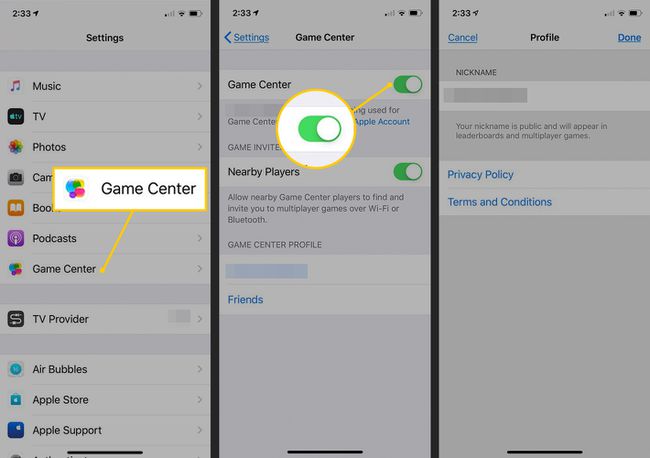
-
Ჩართე ახლომდებარე მოთამაშეები გადართეთ გადამრთველი, რომ ითამაშოთ თავდაპირველი თამაშები ახლომახლო მოთამაშეებთან.
თქვენ უნდა გქონდეთ Game Center-თან თავსებადი თამაში და იყოთ მასთან დაკავშირებული Ვაი - ფაი ან ბლუთუზი სხვა მოთამაშესთან თამაში.
ში თამაშის ცენტრის პროფილი განყოფილებაში, შეეხეთ თქვენს სახელს თქვენი პროფილის გასახსნელად. ეს სახელი არის თქვენი იდენტიფიცირება სხვა მოთამაშეებისთვის, რომლებიც გიწვევთ თამაშებზე.
პროფილის ეკრანზე შეეხეთ მეტსახელი ველი და ჩაწერეთ ახალი სახელი ან მეტსახელი.
შეეხეთ შესრულებულია.
ერთი ცვლილება Game Center-ში iOS 10 და ზემოთ არის ის, რომ ინდივიდუალური მეგობრების დამატება ან წაშლა შეუძლებელია თქვენი თამაშის ცენტრის ქსელიდან iPhone-ზე. ერთადერთი ვარიანტია წაშალოთ ყველა თამაშის ცენტრის მეგობარი, რომელიც გყავთ. იმის გამო, რომ მეგობრების დამატების საშუალება არ არსებობს, დარწმუნდით, რომ ეს არის ის, რაც გსურთ, სანამ ამას გააკეთებთ. მეგობრების მოსაშორებლად გადადით თამაშის ცენტრის ეკრანზე, შეეხეთ Მეგობრები, შემდეგ აირჩიეთ წაშალე ყველა.
როგორ მივიღოთ თამაშის ცენტრის თავსებადი თამაშები
Game Center-თან თავსებადი თამაშების პოვნა ადრე მარტივი იყო: შეგიძლიათ დაათვალიეროთ ან მოძებნოთ ისინი Game Center აპში. ისინი ასევე აშკარად იყო მონიშნული App Store-ში თამაშის ცენტრის ხატულებით.
ახლა თამაშები არსად არ მიუთითებს იმაზე, რომ ისინი მხარს უჭერენ ამ ფუნქციებს. მათი პოვნა არის ცდა და შეცდომა. მოძებნეთ App Store-ში ამისთვის გასართობი ცენტრი იპოვონ თავსებადი თამაშები, რომლებიც გვთავაზობენ თამაშის ცენტრის ზოგიერთ ფუნქციას.
როგორ გავიგოთ, თუ აპლიკაცია მხარს უჭერს თამაშის ცენტრს
თამაშის ცენტრის მხარდაჭერის მქონე თამაშს გაშვებისას, ეკრანის ზემოდან სრიალდება პატარა შეტყობინება თამაშის ცენტრის ხატულაზე (ოთხი ერთმანეთზე გადაბმული ფერადი სფერო). შეტყობინებაში ნათქვამია Კეთილი იყოს თქვენი დაბრუნება და აჩვენებს თქვენს თამაშის ცენტრის მომხმარებლის სახელს. თუ ხედავთ ამ შეტყობინებას, აპლიკაცია მხარს უჭერს თამაშის ცენტრის ზოგიერთ ფუნქციას.
მრავალმოთამაშიანი თამაშები და გამოწვევები
იმის გამო, რომ ყველა თამაში, რომელიც მხარს უჭერს Game Center-ს, არ გვთავაზობს მის ყველა ფუნქციას, ამ ფუნქციების გამოყენების ინსტრუქციები არასრული ან არათანმიმდევრულია. სხვადასხვა თამაშები ფუნქციებს განსხვავებულად ახორციელებს, ამიტომ მათი პოვნისა და გამოყენების ერთი გზა არ არსებობს.
ბევრი თამაში მხარს უჭერს მრავალმოთამაშიან თამაშებს, თავდაპირველ მატჩებს და გამოწვევებს. გამოწვევებში თქვენ მოიწვიეთ თქვენი თამაშის ცენტრის მეგობრები, რომ დაამარცხონ თქვენი ქულები ან მიღწევები თამაშში. ამ ფუნქციების პოვნა განსხვავებულია თითოეულ თამაშში, მაგრამ კარგი ადგილებია ლიდერბორდისა და მიღწევების სფეროებში ა გამოწვევები ჩანართი.
იხილეთ თქვენი სტატისტიკა
Game Center-თან თავსებადი ბევრი თამაში თვალყურს ადევნებს თქვენს მიღწევებსა და ჯილდოებს. ამ სტატისტიკის სანახავად იპოვეთ აპის ლიდერბორდის ან მიღწევების განყოფილება. ის მითითებულია ხატთან, რომელიც ასოცირდება გამარჯვებასთან ან სტატისტიკასთან, როგორიცაა გვირგვინი, თასი ან ღილაკი ეტიკეტირებული Გასართობი ცენტრი პარამეტრების მენიუში ან სტატისტიკისა და მიზნების მენიუში. მას შემდეგ, რაც თამაშში იპოვით ამ განყოფილებას, შეიძლება იყოს სხვა ვარიანტები, მათ შორის:
- მიღწევები:ეს არის თქვენი თამაშში არსებული წარმატებები. თითოეულ თამაშს აქვს მიღწევების განსხვავებული ნაკრები კონკრეტული მიზნებისთვის ან ამოცანებისთვის. მათ აქ უთვალთვალებენ.
- ლიდერბორდები:ეს აჩვენებს თქვენს რეიტინგს სხვადასხვა კრიტერიუმებით თქვენს თამაშის ცენტრის მეგობრებთან და თამაშის ყველა მოთამაშესთან შედარებით.
გააკეთეთ ეკრანის ჩანაწერები თამაშის ცენტრში
IOS 10-მა მკვეთრად შეცვალა თამაშის ცენტრი, მაგრამ მან მოიტანა ერთი უპირატესობა: თამაშის ჩაწერის შესაძლებლობა სხვებისთვის გასაზიარებლად. iOS 10-ში და შემდეგში, თამაშის დეველოპერებს ეს ფუნქცია კონკრეტულად უნდა დანერგონ. In iOS 11 და მოგვიანებით, ეკრანის ჩაწერა არის iOS-ის ჩაშენებული ფუნქცია. ჩაშენებული ფუნქციონალური თამაშებისთვისაც კი, პროცესი განსხვავდება.
ეკრანის ჩაწერის გასაკეთებლად:
შეეხეთ კამერა ხატი ან ჩანაწერი ღილაკი. სპეციფიკა შეიძლება განსხვავებული იყოს სხვადასხვა თამაშში.
კამერის ან ჩანაწერის ფანჯარაში შეეხეთ ჩანაწერის ეკრანი.
როდესაც ჩაწერას დაასრულებთ, შეეხეთ გაჩერდი.
შეზღუდეთ ან გამორთეთ თამაშის ცენტრი
მშობლებს, რომლებიც ზრუნავენ იმაზე, რომ შვილები უცნობ ადამიანებთან ონლაინ ურთიერთობენ, შეუძლიათ გამოიყენონ თამაშის ცენტრი მშობლების შეზღუდვები მულტიმოთამაშისა და მეგობრების ფუნქციების გამორთვა. ეს ფუნქცია საშუალებას აძლევს ბავშვებს თვალი ადევნონ სტატისტიკას და მიღწევებს, მაგრამ იცავს მათ არასასურველი ან შეუსაბამო კონტაქტებისგან.
იმის გამო, რომ Game Center აღარ არის დამოუკიდებელი აპლიკაცია, თქვენ არ შეგიძლიათ წაშალე ან მისი თვისებები. თუ არ გსურთ, რომ ეს ფუნქციები ხელმისაწვდომი იყოს, დააყენეთ მშობლის შეზღუდვები.
ხშირად დასმული კითხვები
-
როგორ შეგიძლიათ ხელახლა დააინსტალიროთ Game Center?
თამაშის ცენტრის აპის ხელახლა ინსტალაციის საშუალება არ არსებობს, თუ იყენებთ iOS 10 და ახალ ვერსიას, რადგან მისი ფუნქციები ახლა უკვე ჩართულია iOS-სა და iPadOS-ში. მაგრამ შეგიძლიათ წასვლა პარამეტრები > Გასართობი ცენტრი და ისევ შედით თქვენს ანგარიშში, რომ აღადგინოთ იგი და აღადგინოთ თამაშის მონაცემები, როგორიცაა ლიდერბორდები და მიღწევები.
-
როგორ გამოდიხართ თამაშის ცენტრიდან?
გადადით პარამეტრების აპში და შეეხეთ Გასართობი ცენტრი. შემდეგ, შეეხეთ Სისტემიდან გამოსვლა.
